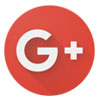Los ordenadores definitivamente no son solo un juguete para la generación joven. De hecho, los ordenadores son mucho más útiles para las personas que tienen problemas de movilidad para mantenerse en contacto con el mundo en primer lugar.
Al mismo tiempo, las personas con vista reducida pueden tener serias dificultades para usar las computadoras porque la tecnología todavía se crea para ser atractiva para los jóvenes. Por ejemplo, las resoluciones de pantalla se han vuelto enormes, proporcionando más espacio en el escritorio y, como resultado, iconos y texto más pequeños. Todo es más pequeño, más rápido y más sensible. Una pesadilla para una persona lenta con mala vista y manos poco ágiles. En la Residencia Nuestra Señora del Puig queremos que nuestros mayores estén al tanto del uso de las últimas tecnologías en la medida de los posible, empezando por el uso básico de un ordenador.
Afortunadamente, Windows ofrece muchas opciones para revertir estas «características» y hacer que las computadoras sean accesibles para las personas mayores. Windows también viene con herramientas que mejoran la visibilidad y la accesibilidad. Déjame mostrarte algunos de ellos.
1. Resolución de pantalla
Una resolución de pantalla alta es maravillosa porque más cosas encuentran espacio en su escritorio. Sin embargo, una alta resolución también reduce el tamaño de todo y el texto se vuelve muy difícil de leer. Por lo tanto, puede ayudar a reducir la resolución de la pantalla. No es una solución muy elegante, pero es bastante fácil.
2. Contraste
Además de textos e íconos más grandes, un buen contraste mejora la legibilidad. Afortunadamente, hay algunas soluciones predeterminadas de Windows.
3. Tamaños
Ya hablamos de eso en el primer punto. El tamaño importa. Y mientras estamos en Propiedades de pantalla, veamos qué más podemos hacer aquí. Por ejemplo, puede aumentar el tamaño de fuente.
4. Botones de menú de inicio
A través del menú de inicio, puedes navegar rápidamente a programas estándar o de uso frecuente. Puedes personalizar el menú de inicio para mostrar iconos grandes.
5. Lupa
Windows viene con una herramienta que le permite ampliar cosas que no puede ver a pesar de todas sus configuraciones.
Encontrarás la herramienta en> Inicio> Todos los programas> Accesorios> Carpeta Accesibilidad> Lupa. En la misma carpeta también puede encontrar un Asistente de accesibilidad, un Narrador y el Teclado en pantalla.
La lupa reservará un poco de pantalla en la parte superior y abrirá una ventana> Configuración de Ampliador.
A través de la configuración puede aumentar el nivel de ampliación y cambiar el seguimiento y la presentación. La inversión de colores puede mejorar el contraste y la legibilidad.
La ventana de ampliación en sí misma se puede mover por la pantalla y puede cambiar su tamaño. Dado que empujará sus ventanas abiertas cuando se lance, es posible que desee seleccionar> Comenzar minimizado para la próxima vez que lo necesite.
6. Pulsaciones de teclas
Tocar las teclas correctas o varias teclas a la vez puede ser un problema cuando los dedos están rígidos. Windows proporciona algo de alivio.
7. Ratón
El ratón es otro elemento importante a considerar.
Abre las> Propiedades del mouse a través de> Inicio> Panel de control (vista clásica)> Mouse y cambie a la pestaña> Punteros. Puedes cambiar el esquema y seleccionar un puntero grande aumentará su visibilidad. Dentro de la pestaña> Opciones del puntero puede adaptar aún más su visibilidad y velocidad. No olvides el ajuste de desplazamiento con el mouse> Rueda.
Con estas opciones predeterminadas de Windows, puedes hacer mucho para que las computadoras sean accesibles para personas mayores o discapacitadas. ¿Cuál es la persona más vieja que conoces usando un ordenador? ¿Ya está tu abuela en línea? ¡Creo que es hora!